
Psp Div3_Lektion 215
Vielen Dank !
Klicke auf die Flagge, um die Übersetzung zu sehen
Diese Lektion wurde von mir selbst geschrieben.
Jeder Vergleich mit einem anderen ist reiner Zufall
Erstellt mit PSP X8 kann aber auch mit einer anderen Version erstellt
werden,aber sie lassen sich genauso gut mit anderen Versionen nach arbeiten.
Die Farben können je nach verwendeter Psp stark variieren.
Respektieren Sie ihre Arbeit, ändern Sie nichts an den Tuben und geben Sie sie nicht als Ihre eigenen aus.
Ohne sie ist es nicht möglich, den Lektionen zu folgen.
Die Credits gehören dem ursprünglichen Künstler.
Mehdi_ Sorting Tiles,
AAA Frames…/ Foto Frame ,
&<Bkg Design sf10 I>/alfs's Border Mirror Bevel
Material
Wir fangen die Lektion an
Nimm mich mit, ich werde dir zeigen, wo du aufgehört hast.
![]()

Verschiebe die Muster Foil.bmp in den Ordner Muster in PSP
Materialeigenschaften:
1. Farbe 1 (VG-Farbe #ffffff) Farbe 2 ( HG-Farbe #3d5d27=grün )
2. Öffnen Sie den Castorke_les 215_alpha Kanal
3. SHIFT + D zum Duplizieren des Bildes
An der Kopie werden wir arbeiten / Schließe das Original
4. Öffne das Bild: AG_les215
5. Bearbeiten- Kopieren
6. Aktivieren Sie ihr Bild
7. Auswahl-Alle auswählen
8. Bearbeiten- In eine Auswahl einfügen
9. Auswahl-Auswahl aufheben
10. Effekte- Plugins- Filters Unlimited- &<Bkg Design sf10 I>/ALF's Border Mirror Bevel
mit der Standardeinstellung: 128 64
11. Auswahl/laden/speichern-Auswahl aus Alpha kanal laden- Auswahl # 1.
12. Auswahl in Ebene umwandeln
13. Auswahl bleibt aktiv
14. Öffne das Bild: afbeelding_1
15. Bearbeiten- Kopieren
16. Aktivieren Sie ihr Bild
17. Bearbeiten- In eine Auswahl einfügen
18. Ebenen-Eigenschaften: Reduziere die Deckfähigkeit auf 75 %
19. Anpassen/Einstellen-Schärfe-Stark scharfzeichnen
20. Auswahl-Auswahl aufheben
21. Aktiviere Raster 1 in der Ebenenpalette
22. Auswahl/laden/speichern-Auswahl aus Alpha kanal laden- Auswahl # 2.
23. Auswahl- Auswahl in Ebene umwandeln
24. Auswahl bleibt aktiv
25. Effekte- Plugins- Mehdi/ Sorting Tiles 300-500
Block 300 _ Crossed aktiv
26. Ebenen- Neue Rasterebene
27. Auswahl- Auswahl-Ändern- Auswahlrahmen auswählen mit 2 Px-Farbe Außen
28. Aktiviere Farbverlaufswerkzeug –Füllen sie die Auswahl mit #3d5e27 (grün)
29. Auswahl-Auswahl aufheben
30. Ebenen- Duplizieren
31. Bild - Spiegeln - Vertikal Spiegeln ( Bild - Umdrehen in älteren PSP Versionen)
32. Öffne die Tube: mugette.
33. Bearbeiten- Kopieren
34. Aktivieren Sie ihr Bild
35. Bearbeiten -Als neue Ebene einfügen
36. Verschiebe die Tube nach unten links ( siehe Vorschaubild )
Ebenen- Anordenen- An erste Stelle verschieben
37. Effekte - 3D Effekte - Schlagschatten mit diesen Einstellungen:
30, 0, 55, 50 Farbe schwarz.
38. Öffne die Tube: Cal-2662-41918
39. Bearbeiten- Kopieren
40. Aktivieren Sie ihr Bild
41. Bearbeiten -Als neue Ebene einfügen
42. Löschen Sie den Namen
43. Bild - Größe ändern-Verkleinern mit 60%
44. Größer aller Ebenen anpassen nicht aktiviert
45. Verschiebe die Tube nach unten rechts
46. Effekte - 3D Effekte -
Schlagschatten mit diesen Einstellungen:
30, 0, 55, 50 Farbe schwarz
47. Öffne die Tube: Sonia Tubes_7662
48. Bearbeiten- Kopieren
49. Aktivieren Sie ihr Bild
50. Bearbeiten -Als neue Ebene einfügen
51. Bild - Größe ändern-Verkleinern mit 2 x 50%
52. Verschieben sie es nach oben rechts an den Rand ( siehe Vorschaubild )
53. Ebenen- Duplizieren
54. Bild - Spiegeln - Horizontal Spiegeln ( Bild - Spiegeln in älteren PSP Versionen)
55. Ebenen-Zusammenführen- Nach unten zusammenfassen
56. Ebenen-Eigenschaften: Stelle den Mischmodus der Ebene auf "Aufhellen "
57. Effekte - 3D Effekte - Schlagschatten mit diesen Einstellungen:
30, 0, 55, 50 Farbe schwarz
(Häkchen bei Schatten auf neuer Ebenen )
58. Öffne die Tube: text_Feest van de arbeid.
59. Bearbeiten- Kopieren
60. Aktivieren Sie ihr Bild
61. Bearbeiten -Als neue Ebene einfügen
62. Verschieben sie es nach oben ( siehe Vorschaubild )
63. Effekte - 3D
Effekte - Schlagschatten mit diesen Einstellungen:
30, 0, 55, 50 Farbe schwarz
(Das Häkchen bei Schatten auf neuer Ebenen darf nicht aktiviert sein)
64. Öffne die Tube: text_1_mei.
65. Bearbeiten- Kopieren
66. Aktivieren Sie ihr Bild
67. Bearbeiten -Als neue Ebene einfügen
68. Verschieben sie es nach unten an den Rand
69. Effekte - 3D Effekte - Schlagschatten mit diesen Einstellungen:
30, 0, 55, 50 Farbe schwarz
70. Platzieren Sie Ihr Wasserzeichen
71. Bild- Rand hinzufügen mit 2 Px-Farbe # 3d5d27 grün
72. Bild- Rand hinzufügen mit 2 Px-Farbe weiß
73. Bild- Rand hinzufügen mit 2 Px-Farbe # 3d5d27 grün
74.Auswahl-Alle auswählen
75. Bild- Rand hinzufügen mit 30 Px-Farbe # 3d5d27 grün
76. Auswahl-Umkehren
77. Materialeigenschaften: Textur hinzufügen- Suche das Textur - Foil. mit diesen Einstellungen
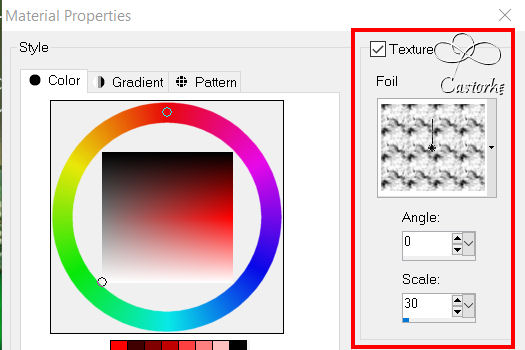
78. Materialeigenschaften: Setze die Vordergrundfarbe auf #ffffff
79. Aktivieren Sie Ihr Farbverlaufswerkzeug und füllen sie die Auswahl mit mit der VG/Textur Foil.
80. Auswahl-Auswahl aufheben
81. Materialeigenschaften: Setze die Vordergrundfarbe auf #3d5d27=grün.
82. Bild- Rand hinzufügen mit 2 Px-Farbe # 3d5d27 grün
83. Bild- Rand hinzufügen mit 2 Px-Farbe weiß
84. Bild- Rand hinzufügen mit 2 Px-Farbe # 3d5d27 grün
85. Auswahl-Alle auswählen
86. Bild- Rand hinzufügen mit 45 Px-Farbe # 3d5d27 grün
87. Effekte - 3D Effekte - Schlagschatten mit diesen Einstellungen: 0 , 0, 30, 55 Farbe schwarz
(Das Häkchen bei Schatten auf neuer Ebenen darf nicht aktiviert sein)
88. Auswahl-Umkehren
89. Effekte- Plugins- Filters Unlimited- AAA Frames…/ Foto Frame
Width 15 ,und OK
90. Bild - Größe ändern-Verkleinern mit 900 Pixels.
91. Anpassen/Einstellen-Schärfe-Unscharf maskieren ( falls erforderlich).
4, 20, 2 - Luminanz aktiv
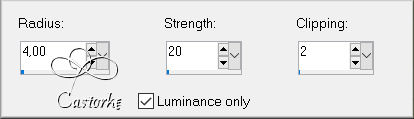
92. Speichern als JPG
Bitte senden Sie sie mir in Originalgröße zu.
Ich stelle es unten als Beispiel ein
Bitte geben Sie Ihren Namen sowie die Nummer und den Titel der Lektion an.
Das Kopieren der gesamten Lektion oder von Teilen davon ist verboten.
Die Lektionen sind bei TWI registriert
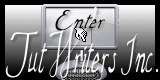
©Webdesign Diane


